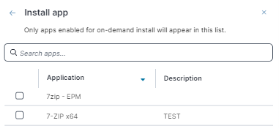Distribución de aplicaciones
La distribución de la aplicación está disponible como parte de la solución Ivanti Neurons for Healing, que se licencia por separado.
La distribución de aplicaciones le ayuda a desplegar aplicaciones de Windows. La distribución de aplicaciones utiliza el agente de Ivanti Neurons y no requiere la inscripción en MDM.
La distribución de aplicaciones se centra en el despliegue de aplicaciones de escritorio que se instalan a través de archivos .exe o .msi, en lugar de aplicaciones distribuidas a través de una tienda como Microsoft Store. La distribución de aplicaciones funciona especialmente bien con aplicaciones que requieren pasos personalizados de detección e instalación. La distribución de aplicaciones aprovecha las avanzadas tecnologías de distribución de Ivanti, como la descarga por pares y la limitación del ancho de banda.
Hay tres áreas principales de distribución de aplicaciones:
- Catálogo de aplicaciones: cree paquetes para las aplicaciones que desee desplegar, configure el proceso de instalación de la aplicación, seleccione quién debe recibir la aplicación y establezca el calendario de despliegue.
- Configuración de la aplicación: especifica la configuración común de los paquetes.
- Estado del despliegue: seguimiento del progreso y los resultados del despliegue.
La distribución de aplicaciones requiere un componente de agente en los dispositivos a los que desee dirigirse. No se activa por defecto. Si apunta a un dispositivo que no tiene este componente, ese dispositivo devolverá un mensaje de estado de distribución "Distribución de aplicaciones no habilitada en la política del agente del dispositivo".
Para activar la función de distribución de aplicaciones en los dispositivos
- Seleccione Agentes > Políticas del agente.
- Seleccione Crear política.
Aparece la página Detalles de la política.
También puede editar una política existente. Para ello, haga clic en el nombre de la política deseada de la lista, aparecerá la página Detalles de la política, haga clic en el botón Editar. - En la sección Funciones, seleccione Distribución de aplicaciones.
- Haga clic en Crear política o Guardar.
- Asegúrese de que los dispositivos a los que desea dirigir la distribución de aplicaciones utilizan la política de agente actualizada.
Es fácil instalar rápidamente una aplicación en un dispositivo específico desde la página Dispositivos.
Para instalar una aplicación en un dispositivo
- Abra la página Dispositivos.
- Busque el dispositivo al que desea apuntar y selecciónelo.
- En el panel Acciones de la derecha, seleccione Instalar aplicación. Esta opción es visible cuando el dispositivo tiene instalada la capacidad de agente de distribución de aplicaciones.
- Seleccione las aplicaciones que desee instalar y seleccione Instalar. Las aplicaciones se instalarán inmediatamente si el dispositivo está disponible.
En la página Dispositivo, utilice la pestaña Software > Aplicaciones asignadas para ver todas las aplicaciones asignadas a ese dispositivo. Esta pestaña es visible cuando el dispositivo tiene instalada la capacidad de agente de distribución de aplicaciones.
Los componentes de distribución de aplicaciones utilizan los siguientes tiempos.
Servicio de distribución de aplicaciones (parte de la plataforma Ivanti Neurons)
- Nueva asignación a petición; nuevo paquete de distribución de aplicaciones que tiene objetivos; mensaje de objetivos de distribución nuevos o actualizados recibido: en tiempo real.
- Resolver todos los datos de orientación de la distribución de aplicaciones: cada seis horas.
- Resolución de grupos de Ivanti Neurons y LDAP: una vez al día. Cuando se utiliza por primera vez un grupo que no se ha usado antes en una distribución de aplicaciones, se resolverá inmediatamente.
- Compruebe si Ivanti Neurons ha eliminado o renombrado dispositivos y grupos: Una vez al día.
Cliente de distribución de aplicaciones
- Compruebe todas las aplicaciones: Cada cuatro horas.
- Limpieza de caché: Cada 12 horas. Se eliminan los archivos que no se han creado o modificado en los últimos siete días.
- Reinicio: momento determinado por la configuración de la política de reinicio del agente. Las instalaciones de distribución de aplicaciones en curso se reanudan automáticamente tras cumplirse la solicitud de reinicio.
Esta función migra estos tipos de paquetes de Endpoint Manager y los convierte en aplicaciones Ivanti Neurons:
- MSI
- EXE
- Lote
- PowerShell
- Acciones de Windows
En Endpoint Manager, puede hacer clic con el botón derecho en un paquete de distribución de software y exportarlo como un archivo .ldms con formato XML. Este archivo exportado es solo la definición del paquete y no incluye ninguno de los archivos de descarga del paquete, como los instaladores.
Cuando migra un paquete exportado de Endpoint Manager, Ivanti Neurons analiza el archivo .ldms y crea la aplicación correspondiente. Esta nueva aplicación contará con acciones de descarga y ejecución preconfiguradas que podrá modificar.
Si los archivos de carga útil del paquete eran de acceso público, las rutas migradas deberían seguir funcionando. Si los archivos de carga útil se encontraban en sitios o recursos compartidos internos, deberá verificar y corregir las rutas de carga útil de la acción de descarga. La acción de descarga incluirá automáticamente enlaces de descarga para el archivo del paquete principal y cualquier archivo del paquete adicional.
En el caso de los paquetes de acciones de Windows exportados, la migración recreará automáticamente los pasos de acción individuales por usted. Los paquetes de acciones de Windows pueden tener muchos pasos individuales, por lo que esto puede ahorrar mucho tiempo.
Solo se migrarán las acciones compatibles con Ivanti Neurons, como las operaciones de archivo, registro y reinicio.
Para migrar un paquete de Endpoint Manager
- En la herramienta Herramientas > Distribución > Paquetes de distribución de Endpoint Manager, haga clic con el botón derecho en uno o varios paquetes que desee migrar y seleccione Exportar. Si selecciona varios paquetes a la vez, todos se exportarán a un único archivo. Guarde el archivo exportado en una ubicación a la que pueda acceder su sesión de navegador de Ivanti Neurons.
- En Ivanti Neurons, seleccione Distribución de aplicaciones > Catálogo de aplicaciones.
- Seleccione Importar paquete EPM.
- Seleccione el botón Elegir archivo y busque el paquete .ldms exportado que desee migrar.
- Seleccione Cargar.
- Una vez finalizada la importación, seleccione Ver los pasos de instalación del paquete migrado y modifique los paquetes importados si fuera necesario.